Na Instagramie masz możliwość zmiany zarówno swojej nazwy wyświetlanej, jak i nazwy użytkownika, w dowolnym momencie i tak często, jak chcesz. W poniższym przewodniku przedstawimy, jak dokonać tych zmian.
Warto pamiętać, że nazwa wyświetlana i nazwa użytkownika to dwa różne elementy. Nazwa wyświetlana pojawia się pod Twoim profilem i może być powtarzalna, co oznacza, że nie musi być unikalna. Możesz wzbogacić ją o emotikony czy znaki specjalne.
Natomiast nazwa użytkownika, znana także jako uchwyt, widnieje na górze Twojego profilu i jest unikalnym identyfikatorem. Jej długość nie może przekraczać 30 znaków, a użycie znaków specjalnych jest zabronione; dozwolone są jedynie litery, cyfry, kropki oraz znaki podkreślenia.
Zmiana nazwy wyświetlanej na Instagramie
Aby zmienić nazwę wyświetlaną, otwórz aplikację Instagram na swoim iPhonie lub urządzeniu Android. Naciśnij ikonę swojego profilu w dolnym prawym rogu ekranu.
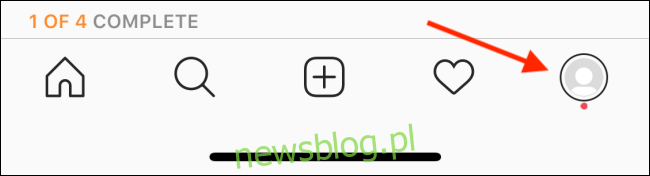
Następnie wybierz opcję „Edytuj profil”.
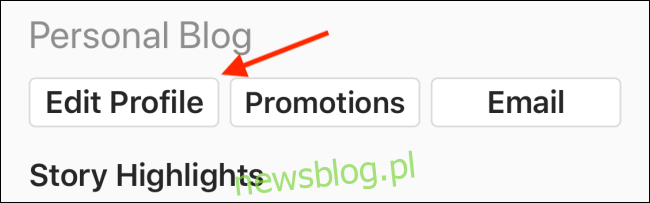
Wybierz pole tekstowe obok „Nazwa”, a następnie kliknij ikonę Usuń (x), aby usunąć aktualną nazwę wyświetlaną.
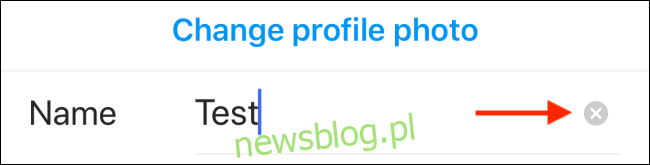
Wprowadź nową nazwę, a po zakończeniu kliknij „Gotowe”.
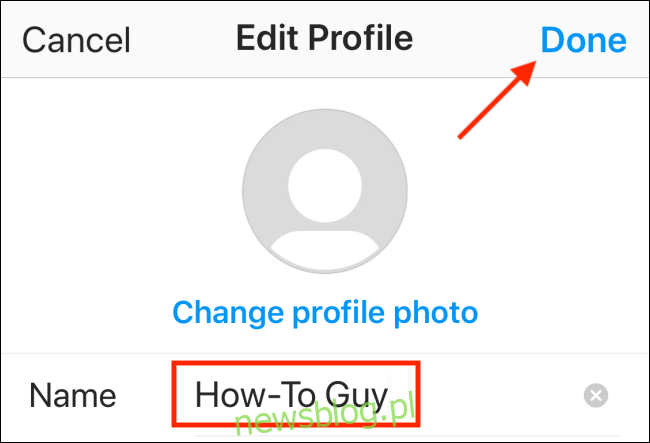
Instagram przeniesie Cię z powrotem do profilu, gdzie będziesz mógł zobaczyć nową nazwę wyświetlaną.
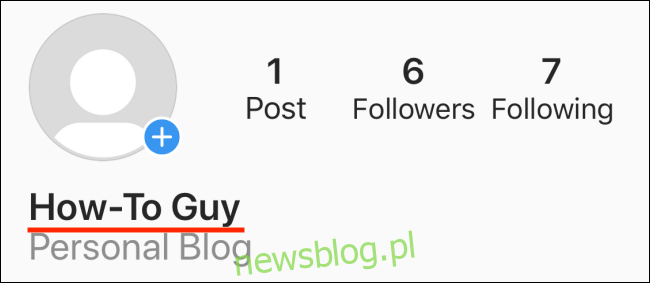
Zmiana nazwy użytkownika na Instagramie
Zmiana uchwytu na Instagramie jest równie prosta, pod warunkiem, że wybrana przez Ciebie nazwa nie jest już zajęta przez innego użytkownika.
Proces zaczyna się tak samo, jak przy zmianie nazwy wyświetlanej. Otwórz Instagram, przejdź do swojego profilu i dotknij opcji „Edytuj profil”.
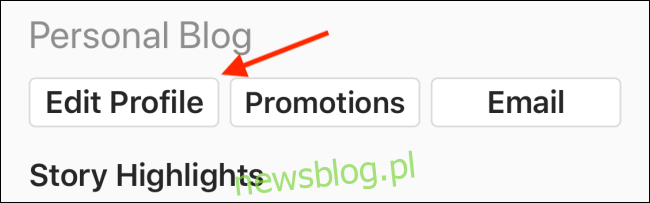
Kliknij w pole obok „Nazwa użytkownika”.
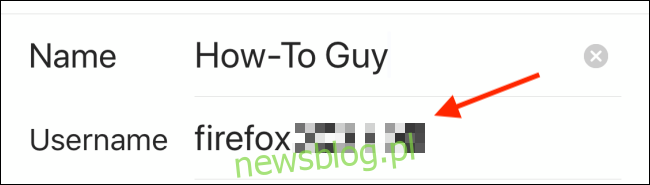
Następnie kliknij ikonę Usuń (x), aby usunąć obecną nazwę użytkownika.
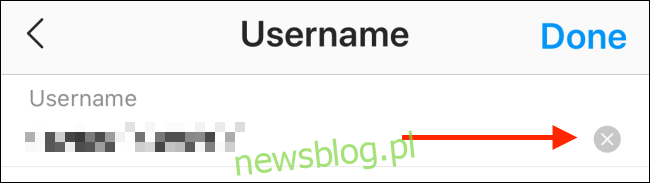
Wprowadź nową nazwę użytkownika, a następnie naciśnij „Gotowe”.
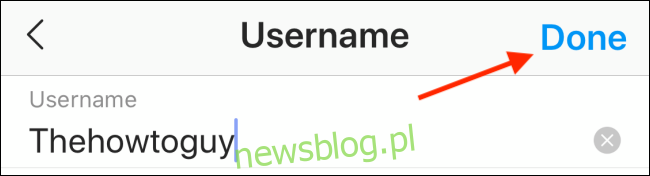
Jeżeli wybrana nazwa użytkownika jest już zajęta, Instagram poinformuje Cię o tym. W takim przypadku warto spróbować dodać kropkę lub podkreślenie, ewentualnie wybrać inną nazwę. Po dokonaniu zmian naciśnij jeszcze raz „Gotowe”, aby zapisać nową nazwę użytkownika.
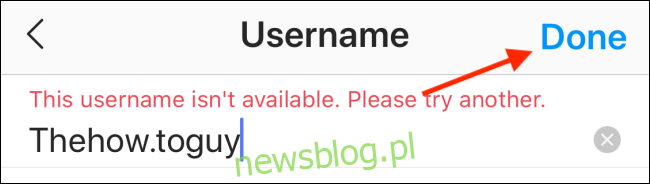
Po zaakceptowaniu nowej nazwy użytkownika wrócisz do sekcji „Edytuj profil”. Naciśnij „Gotowe” ponownie, aby zatwierdzić zmiany.
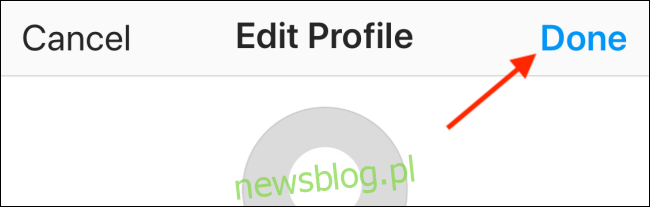
Teraz na górze swojego profilu na Instagramie zobaczysz zaktualizowaną nazwę użytkownika.
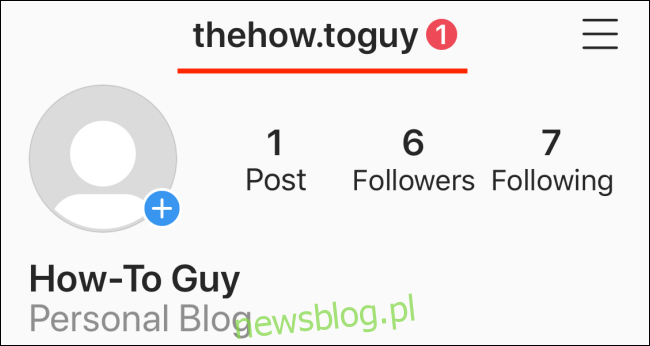
Jeśli zdecydujesz się wrócić do poprzedniej nazwy użytkownika, masz na to 14 dni, ponieważ Instagram przechowuje Twoją starą nazwę przez ten czas. Po tym okresie staje się ona dostępna dla innych użytkowników. Mimo to, jeśli nikt nie przejął tej nazwy, możesz ją z powrotem zarezerwować.
Jesteś nowy na Instagramie? Sprawdź, jak korzystać z różnych ciekawych funkcji, takich jak Efekty Instagramowe. Możesz także nauczyć się, jak przycinać lub edytować Boomerangi, bądź skonfigurować funkcję Bliscy znajomi.
newsblog.pl
Maciej – redaktor, pasjonat technologii i samozwańczy pogromca błędów w systemie Windows. Zna Linuxa lepiej niż własną lodówkę, a kawa to jego główne źródło zasilania. Pisze, testuje, naprawia – i czasem nawet wyłącza i włącza ponownie. W wolnych chwilach udaje, że odpoczywa, ale i tak kończy z laptopem na kolanach.